Project
| ツールバー | メニュー |
|---|---|
|
|
曲線 オブジェクトから曲線を作成 > 投影 |
Projectコマンドは、![]() 入力オブジェクトを
入力オブジェクトを![]() ターゲットオブジェクトに向かって定義された方向に移動させ、交差を見つけます。
ターゲットオブジェクトに向かって定義された方向に移動させ、交差を見つけます。
メモ
- コマンドを開始する前に、すべての投影オブジェクトとサーフェスを選択することができます。
- 曲線は、サーフェスの選択が終了した時にアクティブだった作業平面に垂直に投影されます。
- 投影の際に、選択されたサーフェスとポリサーフェスが投影に引っかからないと、曲線は作成されません。サーフェスを選択する際は正しい作業平面がアクティブになっていることを確認してください。
- Pullコマンドは、最も近い点から曲線をサーフェスにプル投影します。Pullコマンドは、円周をほぼ一周する曲線があるような場合に、その曲線を円周に巻きつけるときに役立つコマンドです。このような場合では、Projectコマンドではうまくいきません。Pullコマンドについては、こちらをご覧ください。
- Projectは複雑な曲線を作成しますが、Rebuildコマンドで単純化できます。Rebuildコマンドを使用する場合は、結果の制御点の数が少なすぎてしまうと曲線がトリムできなくなるので注意してください。
- 曲線を押し出してからトリムや分割を行うよりもProjectコマンドの方が作業が速く進む場合があります。
- 滑らかな投影曲線は、滑らかなトリム曲線を作成します。だ円、円、線のような基本的な形状と自由曲線からは、良い結果が期待できます。
コマンドラインオプション
ルーズ
編集点を指定の方向に向かってサーフェス上に投影します。
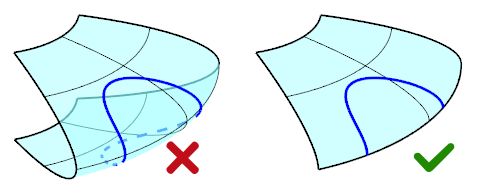
この投影は、結果がターゲットサーフェスの反対側に巻き付くと失敗します。
元のオブジェクトを削除
元のオブジェクト(入力オブジェクト)を削除 (はい)、または維持 (いいえ)します。
出力レイヤ
コマンドの結果のレイヤを指定します。
現在のレイヤ
結果を現在のレイヤに配置します。
元のオブジェクトのレイヤ
結果を入力と同じレイヤに配置します。
- 元のオブジェクトがワークセッションを使用してアタッチされているモデルにある場合、オブジェクトは現在のレイヤに配置されます。
ターゲットオブジェクト
結果をターゲットサーフェスと同じレイヤに配置します。
方向
投影方向を指定します。これらの設定は、編集セッション中に保存されます。
作業平面Z
作業平面のz方向にオブジェクトを投影します。
ビュー
ビューの方向にオブジェクトを投影します。
カスタム
2点をピックして投影方向を指定します。
隠しコマンドラインオプション
IP
InfinitePlane(無限平面)オプションを使用するには、「ip」と入力します。
SubCrv
曲線の一部を入力として選択するには「subcrv」とタイプします。